前言
年终了,给自己换了台r9000p,快乐还没享受呢,想着要先把原来电脑的环境和项目重新配置过来,开始崩溃了。
公司的项目是rn的,我就配个android studio的虚拟机,给我配出心理疾病了,到处都是问题解决一个又来一个。
做了流程,防止还有下一次,如果没有入坑过的可以试试全程下来,应该会少很多问题。
安装android studio
- 安装包我就不放了,联想可以直接在商城安装。
- 用之前确保电脑环境有jdk环境,版本不要太高,我用高版本出问题了,下载了8的版本:jdk-8u231,这是考虑部分rn项目版本比较低,如果rn版本>6.4,可能需要更高的jdk版本,这个需要查询一下rn需要的jdk版本,然后建议在电脑上多安装几个jdk版本随时切换。
- 最好不要默认安装,有需要配置时都选择
Custom自定义,也可以跳过,我们自己配置sdk manager。 - 随便创建一个项目进入android studio。
配置环境变量
- 找一个放Sdk的文件夹,比如我放在
D:\Dev\Sdk,路径中绝对不可以带中文。 - 新建系统变量
ANDROID_HOME:D:\Dev\SdkANDROID_SDK_HOME:D:\Dev\Sdk
- 新建
path变量%ANDROID_HOME%\emulator%ANDROID_HOME%\tools%ANDROID_HOME%\tools\bin%ANDROID_HOME%\platform-tools
配置sdk manager
-
重启android studio,以防万一,一定要重启。
-
选择
tools - SDK manager。

-
Android Sdk Location右边有一个Edit,点进去,选择我们环境配置的Sdk目录位置,然后安装内容即可,安装完记住自己安装的SDK Platforms是什么API Level。

-
推荐安装这个
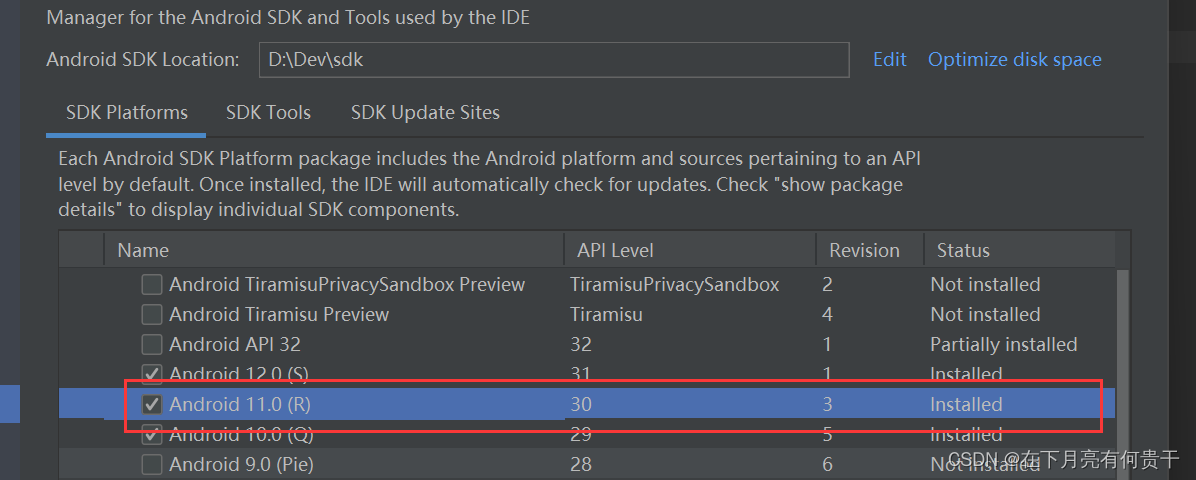
-
安装完后选择
tools - AVD manager。

-
创建带谷歌标志的虚拟机。

-
注意,选择系统时一定要找到我们对应SDK Platforms API Level的系统,我在这里摔了跟头。
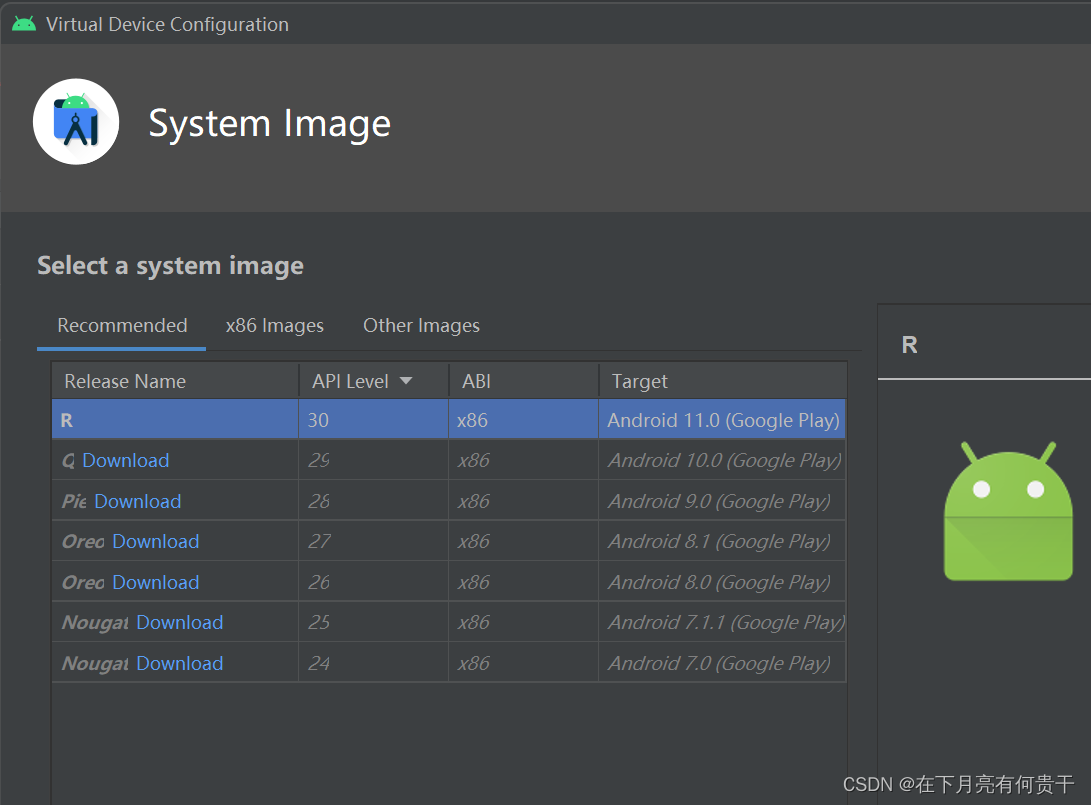
-
创建完直接启动,不管报什么错误,无所谓,启动好了之后,我们去控制台输入adb devices,看到以下内容,就成功了。
C:\Users\user>adb devices List of devices attached emulator-5554 device
启动rn项目问题记录
问题
Failed to install the following Android SDK packages as some licences
解决:
- cmd,cd进入Sdk文件夹里的tools/bin,以我的目录就是
D:\Dev\Sdk\tools\bin。 - 执行
sdkmanager --licenses,一路输入y并回车。D:\Dev\Sdk\tools\bin>sdkmanager --licenses
问题
Could not find build of variant which supports xxxx and an ABI in x86或x86_64 ....
解决:
- 进入rn项目,
android\app\build.gradle。 - 找到如下位置内容,你可能需要重新安装对应的
AVD manager,ABI需要支持。

问题
emulator-5554 unauthorized
解决
- 新建虚拟机时会让你进行授权,如果很久以前授权成功,但是后面因为环境问题发现又显示未授权了,需要将
sdk\.android目录下的adbkey和adbkey.pub复制到C:\用户\User\.android目录下覆盖。
$ adb kill-server
$ adb start-server
写一个bat脚本直接启动虚拟机
-
如果我们不用android studio开发,我们只是使用它的虚拟机,那我们没必要每次都得启动android studio。
-
我们新建记事本,写入以下内容,下面Pixel_xxxx就是你创建的avd中的虚拟机的名称。
@echo off title 手机虚拟机 emulator.exe -netdelay none -netspeed full -avd Pixel_xxxx -
然后出来把记事本改成
启动手机虚拟机.bat,以后就可以点击该脚本启动虚拟机啦。


























 1050
1050











 被折叠的 条评论
为什么被折叠?
被折叠的 条评论
为什么被折叠?










